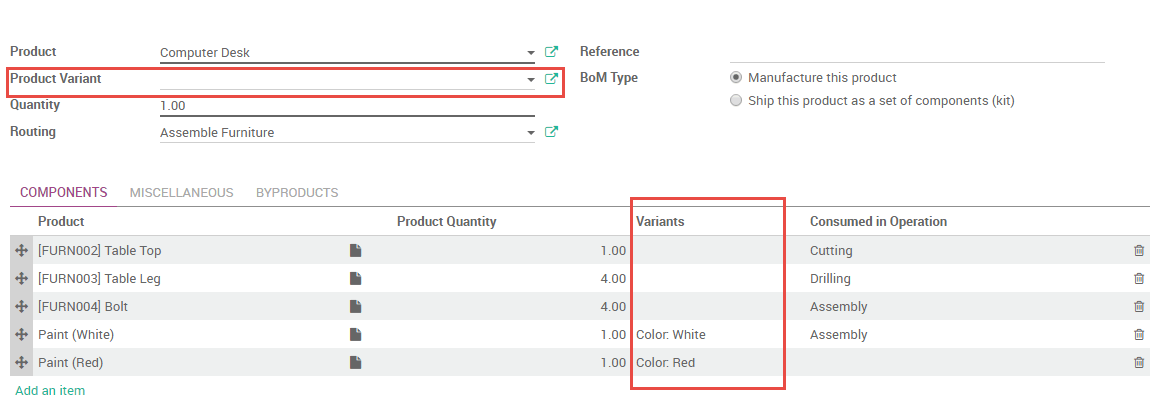物料清单 (BoM) 是描述部件产品、每个部件的数量,以及制造产品(包括工序和每个步骤)过程的文件。
在Odoo中,每个产品可能有多个BoM与其关联,但一个BoM只能与单个产品相关联。而单个BoM可以描述同一产品的多个属性。
设置基本的BoM
如你只用制造订单来管理制造过程,可无需工序来定义基本的物料清单。关于所采用的管理方式详情,请查看文献中*制造*章节的**开始**节。
创建你的第一份物料清单前,你需要创建至少一个部件(在Odoo中也被认为是产品),方法是点击菜单 ,或在系统运行时从BoM表格的相关字段中选择。一旦创建好一个产品和至少一个部件后,从相关的下拉菜单中选择它们并添加到你的物料清单。新的物料单可点击 ,或使用产品表单之上的按钮进行创建。
在 杂项 页签下填写额外的字段。 序号 定义了BoM被选择为生产订单的顺序,数字越小优先级越高。 版本 允许你跟踪BoM在不同时间的版本号变化。
在BoM中添加工序
工序定义制造一个产品所需的一系列操作,以及每个操作执行的工作中心。一个工序可以添加到多个BoM中,而每个BoM只能有一个工序。工序配置的更多信息,请参阅工序一章。
启用工序的方法 ,然后当系统运行时从下拉清单中选择一个工序,即可将工序添加到物料清单。
通过 组件 下方的 在工序中投料 字段定义工序或步骤。同样,也可以用 在操作中生产 字段(位于 杂项 页签下)定义产品被生产的操作。如果不填这个字段,产品将在工序的最后操作中被消耗/生产。
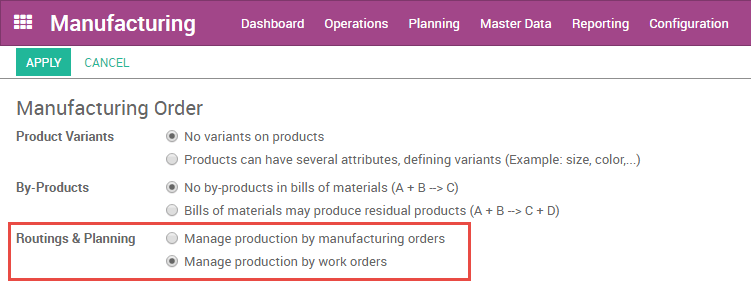
添加副产品到BoM
副产品指在Odoo中,BoM生产的任何主产品之外的产品。
如需将副产品添加到BoM,首先要点击菜单 ,启用它们。
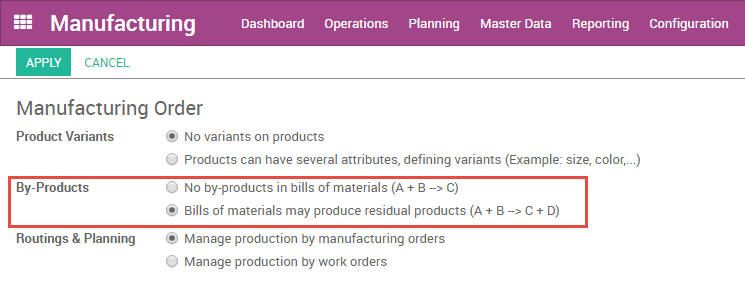
副产品启用后,即可被添加到物料清单 副产品 页签下的物料清单了。你可将任何产品(一个或多个)作为副产品添加。副产品的生产过程与BoM中主产品的工序一致。
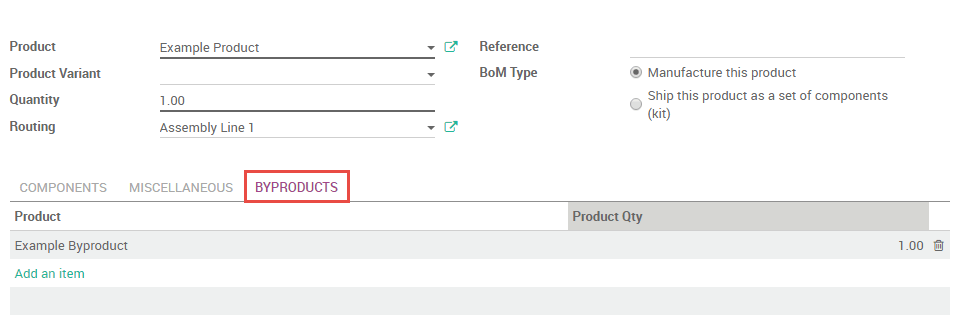
为产品设置一个带子套件的BoM
子套件是一种用于另一制成品部件的制成品。你可能想用子套件来简化一个复杂的BoM、更精确地表示你的制造流,或在多个BoM中使用相同的子套件。BoM使用子套件通常指多级BoM。
Odoo中的多级物料清单可通过创建顶级BoM和子套件BoM完成。下一步定义子套件产品的采购路线,以确保每次创建了顶级产品的制造订单时,能同时创建每个子套件的制造订单。
配置顶级产品BoM
为配置多级BoM,请创建顶极产品及其BoM。将所有子套件包括到部件清单中。为每个子套件创建一个BoM(类似为每个产品创建BoM)。
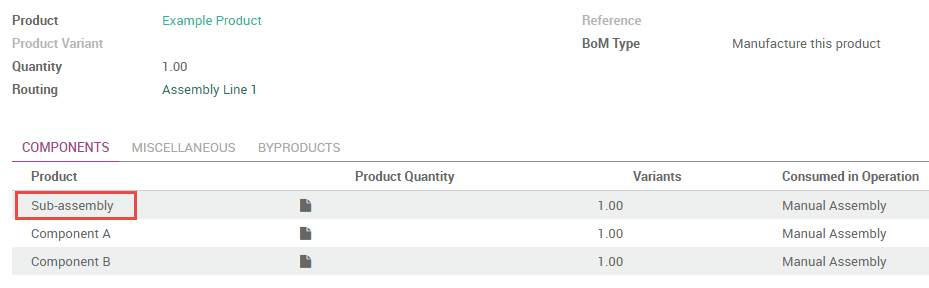
配置子套件产品数据
在子套件的产品表中,必须选择 制造 和 按需补货 路由。 制造 路由的优先级高于 购买 路由,因此选后者是无效的。
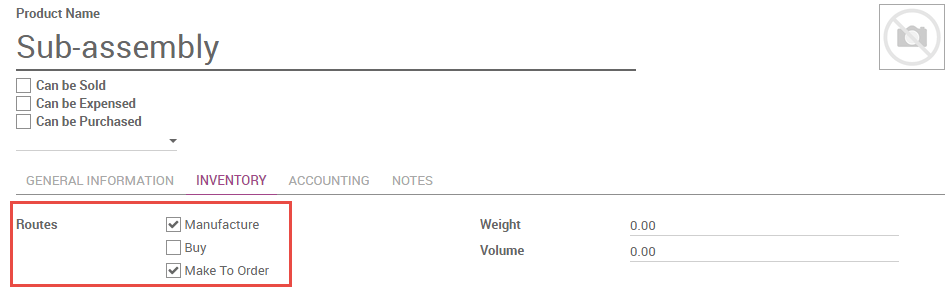
如需在制造之外采购一些组件,选择 可用于采购 。子套件产品表单中的所有其他字段都可根据你的偏好配置。
使用单个的BoM描述单一产品的多个变体
Odoo允许你为同一产品的多个属性使用物料清单。启用属性的方式很简单,只需选择菜单 。
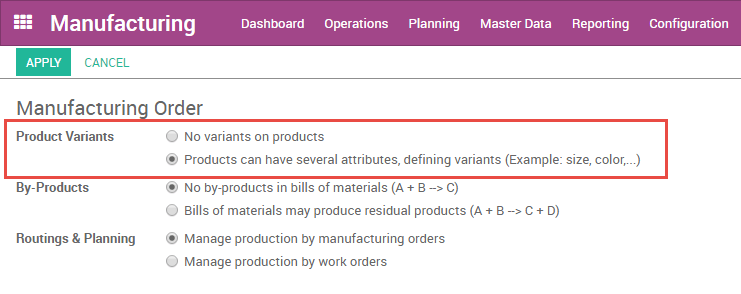
然后就可以指定每个产品属性的制造中需要用哪些部件行。可以为每个行指定多个属性。如果没有指定属性,这一行可以用于所有的属性。
在行与项目对应的基础上定义多属性BoM时,BoM主区域的 产品属性 字段应不填内容。这一字段只在为产品的一个属性创建BoM时有用。